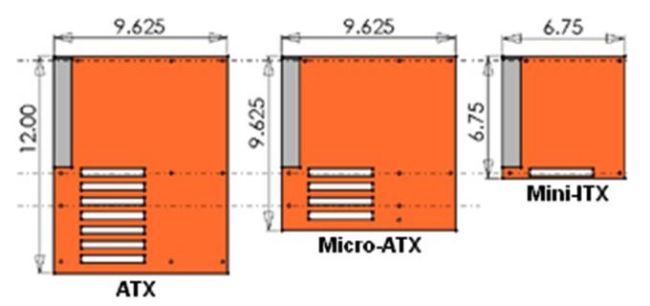انتخاب بهترین مادربرد از بسیاری از جهات یکی از مهمترین تصمیماتی است که هنگام مشخص کردن کانفیگ یک سیستم دسکتاپ باید بگیرید. اگرچه در کنار مادربرد البته پردازنده و کارت گرافیک نیز از اهمیت بالایی برخوردارند، اما از آنجایی که تک تک قطعات سختافزاری عملا بر روی مادربرد نصب میشوند، این حقیقت قابل انکار نیست که مادربرد میتواند کاملا شما را در انتخاب این قطعات محدود کند و یا دستتان را باز بگذارد. در واقع فرم فاکتور مادربرد مشخص میکند که امکان استفاده از چه قطعاتی را دارید. نوع چیپست و سوکت تعبیه شده بر روی مادربرد نیز مشخص میکند که از چه پردازندهای میتوانید استفاده کنید.
اکثر مادربردهای بالارده ویژگیهای متنوع و متعددی را ارائه میدهند که ممکن است برای بسیاری از کاربران سرگیجهآور باشند. بهطور کلی مادربردها میتوانند کمتر از 60 دلار تا 1000 و حتی بیشتر از آن قیمت داشته باشند. در این مطلب قصد داریم با سادهسازی پیچیدگیهایی که معمولا کاربران عادی در هنگام انتخاب مادربردها با آنها مواجه میشوند، کمک کنیم تا با توجه به نیازمندیهای خود بهترین مدل را انتخاب کنید و بودجه خود را بیجهت برای خرید یک مادربرد بالارده هزینه نکنید.
اگر بودجه محدودی دارید و یا بهطور کلی به توجه به کاربرد موردنظرتان قصد ندارید هزینه زیادی برای مادربرد انجام دهید، بهتر است به سراغ مادربردهای مبتنی بر چیپست B360 اینتل یا B450 ایامدی بروید. این مادربردها معمولا قیمت مقرونبهصرفهای دارند و در عین حال اکثر نیازهای یک کاربر متوسط را برطرف میکنند.
اما اگر جزو طرفداران جدیدترین فناوریهای سختافزاری هستید و یا بهطور کلی هزینه کردن برای خرید سختافزارهای جدید یکی از سرگرمیهای شما محسوب میشود، احتمالا بهترین انتخاب برایتان مادربردهای مبتنی بر چپست X399 ایامدی و X299 اینتل خواهد بود. این مادربردها امکان نصب چند کارت گرافیک، پردازندههای بسیار قدرتمند و همچنین ذخیرهسازهای فوقالعاده سریع را در اختیارتان قرار میدهند.
اگر به دنبال تجربه پردازندههای جدید نسل دهم اینتل و نسل چهارم رایزن ایامدی هستید، مادربردهایی با چیپست Z490 و B550 در حال حاضر تنها انتخابهای شما خواهند بود. توجه داشته باشید که اکثر مادربردهای جدید مبتنی بر این دو چیپست از رابط اتصال سریع PCIe 4.0 پشتیبانی میکنند و بنابراین نسبت به مادربردهای نسل قبلی خود (Z390 و B450) قیمت بالاتری دارند.
مادربردهای مبتنی بر چیپست B550 رابط اتصال نسل چهارم PCIe را در دسترس پردازندههای مبتنی بر ریزمعماری Zen 2 نیز قرار میدهند و مادربردهای مبتنی بر چیپست Z490 نیز تنها زمانی که از یک پردازنده نسل جدید در خانواده Rocket Lake اینتل استفاده کنید، مزایای سرعت بسیار بالای PCIe 4.0 را در اختیارتان قرار میدهند. نکته مهم دیگری که باید به آن توجه کنید این است که پردازندههای جدید اینتل و ایامدی در بهترین حالت احتمالا اواخر سال میلادی جاری روانه بازار خواهند شد.
انتخاب سوکت مناسب برای پردازنده
سیستم خود را برای هر کاربردی که جمع میکنید، برای انتخاب پردازنده، به گزینههای متنوعی از اینتل و ایامدی دسترسی دارید، اما نکته مهم این است که مادربرد شما باید از سوکت متناسب با پردازنده برخوردار باشد تا امکان نصب پردازنده را داشته باشد. آخرین پردازندههای جریان اصلی AMD از سوکتهای AM4 پشتیبانی میکنند و اگر به پردازندههای نسل نهم سری Core اینتل علاقه داشته باشید باید مادربردهایی مجهز به سوکتهای نسل دوم LGA 1151 را تهیه کنید.
ابعاد کوچکتر = اسلاتهای توسعه و ویژگیهای کمتر!
مادربردها معمولا در سه سایز اصلی به بازار عرضه میشوند که به ترتیب از بزرگترین تا کوچکترین، ATX، Micro-ATX و Mini-ITX نامیده میشوند. اگر قصد دارید یک سیستم خانگی یا اداری معمولی جمع کنید و یا فضای در دسترس شما را محدود میکند، انتخاب یک مادربرد با فرم فاکتور Micro-ATX یا Mini-ITX میتواند به شما کمک کند تا در نهایت کیس کوچکتری داشته باشید. نکته منفی در خصوص اکثر مادربردهایی که از این فرم فاکتور بهره میبرند این است که شما به اسلاتهای توسعه PCIe، اسلاتهای رم و اتصلات کمتری دسترسی خواهید داشت.
هزینهای کمتر از 100 دلار
امروزه شما میتوانید حتی با پرداخت مبلغی کمتر از 100 دلار نیز به یک مادربرد عالی دسترسی داشته باشید. اما اگر قصد دارید پردازنده اینتل خود را اورکلاک کنید، به پورتهای بیشتری نیاز دارید و یا قصد استفاده از مقادیر زیادی حافظه رم را دارید، باید حداقل به سراغ مادربردهایی با قیمت 150 دلار بروید. پردازندههای رده بالای دسکتاپ مانند AMD Threadripper به مادربردهایی حتی گرانتر از 200 دلار نیاز دارند. از سوی دیگر، مادربردهای مبتنی بر چیپست X570 ایامدی نسبت به گزینههای معمول از قیمت به مراتب بالاتری برخوردارند و برای خرید آنها حداقل باید 150 دلار بپردازید.
برای امکاناتی هزینه کنید که واقعا نیاز دارید
اگر به مودم وایفای داخلی نیاز ندارید و در اکثر مواقع از اتصال سیمی برای متصل شدن به اینترنت استفاده میکنید دلیلی ندارد که بیجهت بودجه خود را برای خرید مادربردی صرف کنید که از وایفای داخلی بهره میبرد. از سوی دیگر، اگر مادربرد شما از پورتهای جدید و مدرنی مانند USB 3.1 نسل دوم و ثاندربولت 3 پشتیبانی کند، احتمالا در آینده احساس رضایت بیشتری خواهید داشت.
امکانات پایهای : چیپستها، ابعاد مادربرد، اتصالات و پورتها
در اکثر مواقع توجه به امکانات پایهای و ضروری یک مادربرد نظیر چیپست، ابعاد، اتصالات، پورتها، تعداد اسلاتهای رم و اسلاتهای توسعه PCIe میتواند شما را به سرعت به بهترین انتخاب نزدیک کند. شما باید قطعاتی که قصد دارید خریداری کنید را از قبل مشخص کنید و علاوه بر آن، با کمی آیندهنگری (مثلا ارتقای رم از 4 گیگابایت به 8 گیگابایت در آینده) گزینه موردنظرتان را انتخاب کنید.
چقدر برای یک مادربرد هزینه کنیم؟
معمولا قیمت مادربردهای رده پایین از کمتر از 50 دلار آغاز میشود و تا بالای 100 دلار برای مدلهای نسبتا حرفهای که از پردازندههای رده بالای دسکتاپ یا HEDT نظیر سری Core X اینتل و Threadripper ایامدی پشتیبانی میکنند، افزایش مییابد. در ادامه سعی میکنیم بازههای قیمتی مادربردها را تفکیک کنیم تا تفاوت در سطح مادربردهایی که در هر بازه قرار میگیرند را بهتر درک کنید.
حداکثر 100 دلار
شما میتوانید مادربردهای خوبی با توانمندی بالا در زمینه اورکلاک پردازندههای AMD (حتی مادربردهایی با چیپست قدیمی X370) را در این بازه قیمتی پیدا کنید. اما اگر قصد استفاده از پردازنده اینتل را دارید، احتمالا امکان اورکلاک را نخواهید داشت و برای این کار باید به سراغ مادربردهایی با چیپست Z370 بروید که معمولا قیمتی بالاتر از 100 دلار دارند. بسته به تخفیفهایی که فروشگاههای مختلف ارائه میدهند، شما میتوانید مادربردی شامل ویژگیهای متنوع و مهم نظیر وایفای داخلی را با قیمتی بالاتر از 80 دلار پیدا کنید.
کمتر از 150 دلار
در این بازه قیمتی، مادربردهایی مجهز به چیپست Z370 و Z390 اینتل در دسترس شما قرار دارند که اکثر آنها توانمندی خوبی در زمینه اورکلاک پردازنده را ارائه میدهند. اگر به دنبال مادربرد مناسبی برای استفاده از پردازنده AMD خود هستید نیز مادربردهای مبتنی بر چیپست X470 با ویژگیهای حرفهای مانند نورپردازی RGB و وایفای داخلی در دسترس شما هستند.
کمتر از 200 دلار
با افزایش بودجه و قرار گرفتن در این بازه قیمتی متوجه میشوید که اکثر مادربردهای انتخابی شما از قابلیت نورپردازی RGB بهره میبرند و هیتسینکهای خنک کننده و تعداد فازهای قدرت VRM خودنمایی میکنند. این ویژگیها برای اورکلاکینگ هر چه بهتر، بسیار حائز اهمیت هستند. شما در این بازه قیمتی، به پورتهای اتصال متنوعتر و بیشتری نیز دسترسی دارید که شامل پورتهای USB 3.0 و USB 3.1 نسل دوم میشود. مادربردهای جدیدتر مبتنی بر چیپست Z490 اینتل نیز در این بازه قیمتی قابل دسترس هستند و تقریبا از 150 دلار آغاز میشوند.
بیشتر از 200 دلار
پیش از اینکه چیپستهای Z490 و X470 معرفی شوند، این بازه قیمتی برای پلتفرمهای جریان اصلی، بالاترین رده قیمتی محسوب میشد که بهترین امکانات، دوام و استحکام بالا، هیتسینکهیا بسیار بزرگ و البته جذاب، کاورهای محافظ برای I/O، طراحی ظاهری بسیار زیبا و دهها مورد دیگر از جمله ویژگیهای این دسته از مادربردها محسوب میشوند. علاوه بر این، توانمندیهای بسیار عالی در زمینه اورکلاکینگ نیز در این بازه قیمتی در دسترس قرار دارند که طبیعتا برای بسیاری از کاربران مورد نیاز نخواهند بود.
اما با معرفی چیپست جدید Z490 اینتل، مادربردهایی که این سطح از امکانات را ارائه دهند بیشتر از 250 دلار قیمت دارند. در این بازه قیمتی همچنین میتوان مادربردهای با کیفیتی را برای استفاده از پردازندههای HEDT پیدا کرد. این پردازندهها تعداد هسته بسیار بالایی (مثلا 24 هسته) دارند و در حال حاضر در دو سری Core X اینتل و Threadripper ایامدی در دسترس هستند. مادربردهای سازگار با پردازندههای تردپایپر ایامدی تقریبا با قیمت حداقل 300 دلاری قابل خرید هستند.
از چه پردازندهای استفاده خواهید کرد؟
اگر از قبل پردازندهای را خریداری کردهاید و یا مورد مشخص شدهای را در نظر دارید، انتخابهایتان برای خرید مادربرد محدود خواهد شد. علت این موضوع هم واضح است، چرا که هر مادربرد تنها از یک سوکت نصب پردازنده برخوردار است که فقط از یک سری پردازنده پشتیبانی میکند. برای مثال، اگر پردازندههای نسل دهم سری Core اینتل را خریداری کردهاید، برای استفاده از آن حتما باید مادربردی با سوکت LGA 1200 را تهیه کنید. پردازندههای قدیمیتر نسل نهم اینتل به مادربردهایی با سوکت LGA 1151 نیاز دارند.
اگر از پردازندههای AMD استفاده میکنید، سردرگمی کمتری خواهید داشت، چرا که تمامی پردازندههای جریان اصلی فعلی این کمپانی از سوکت AM4 پشتیبانی میکنند؛ بنابراین فرقی ندارد از پردازندههای ارزان قیمت Athlon استفاده میکنید و یا به سراغ مدلهای گران قیمت و 16 هستهای Ryzen 9 میروید. علاوه بر این، AMD قابلیت استفاده از پردازندههای نسل جدید بر روی مادربردهای قدیمی را فراهم کرده است که اگر بودجه محدودی دارید توصیه میکنیم حتما از این مزیت استفاده کنید.
اما اگر قصد استفاده از پردازندههای رده بالا و پرمصرف اینتل و ایامدی را داشته باشید باید به سراغ مادربردهایی با سوکت LGA 2066 و TR4 بروید. این دو سوکت به خوبی از پردازندههای سری Core X و Threadripper میزبانی میکنند.
| پردازندههای HEDT | پردازندههای جریان اصلی | سوکتها |
| LGA 2066 | LGA 1151 | اینتل |
| TR4 | AM4 | AMD |
به دنبال چه فرم فاکتوری هستید؟
همانطور که در ابتدای مقاله اشاره کردیم، مادربردها از نظر فرم فاکتور یا سایز در حال حاضر عموما در سه دسته ATX، Micro-ATX و Mini-ITX قرار میگیرند که بهترتیب بزرگترین و کوچکترین ابعاد را ارائه میدهند.
- فرم فاکتور ATX در واقع برای کاربران حرفهای یک استاندارد محسوب شده و بیشترین فضا و تعداد اسلاتهای توسعه برای نصب قطعات سختافزاری قدرتمند را در دسترس قرار میدهند.
- فرم فاکتور Micro-ATX حدودا 2.4 اینچ کوتاهتر است و احتمالا هزینه شما برای خرید کیس را کاهش داده اما از سوی دیگر اسلاتهای توسعه کمتری را در اختیارتان قرار میدهد.
- فرم فاکتور Mini-ITX برای کامپیوترهای کوچک که کیس جمعوجوری دارند طراحی شدهاند و معمولا فقط امکان نصب یک قطعه (مانند کارت گرافیک میان رده) را در اختیار دارید. همچنین اتصالات برای نصب ذخیرهسازها و رم بهصورت محدود در این مادربردها ارائه میشوند.
به چه پورتهایی نیاز دارید؟
در هر مادربرد یا بهطور کلی یک دستگاه الکترونیکی، بخش I/O به قسمتی گفته میشود که اتصالات مختلف شامل ورودیها و خروجیهای مختلف را در دسترس شما قرار میدهد. در یک مادربرد این اتصالات از اهمیت بالایی برخوردارند و پیش از خرید باید چک کنید که آیا مادربرد شما از هدرهای USB بهره میبرد یا خیر، این هدرها در واقع پورتهای USB پنل جلویی کیس را در اختیارتان قرار میدهند.
به طور کلی پورتهای زیر جزو موارد رایجی هستند که هنگام خرید یک مادربرد باید به آنها توجه داشته باشید:
- USB 3.0 و USB 3.1 نسل اول : این پورتها کاملا رایج هستند و تقریبا امکان اتصال هر نوع وسیله جانبی را به سیستم، میسر میکنند.
- USB 2.0 : این پورتها سرعت به مراتب کمتری نسبت به نسلهای جدیدتر ارائه میدهند اما برای اتصال لوازم جانبی مانند ماوس، کیبورد و بسیاری دیگر، گزینههای ایدهآلی هستند.
- USB 3.1 نسل دوم : تعداد لوازم جانبی که از این پورت پشتیبانی میکنند فعلا زیاد نیست، اما این پورتها پهنای باند وسیع 10 گیگابیت بر ثانیهای را ارائه میدهند که تقریبا دو برابر سریعتر از USB 3.0 و USB 3.1 است.
- USB Type-C : این پورتها میتوانند هم بهصورت USB 3.1 نسل اول و هم USB 3.1 نسل دوم در دسترس قرار بگیرند و برای اتصال دستگاهها و گوشیهای هوشمند جدید به کامپیوتر، ضروری محسوب میشوند.
- خروجی تصویر HDMI و DisplayPort : در صورتی که پردازنده انتخابی شما از یک تراشه گرافیکی مجتمع برخوردار باشد، وجود این خروجیهای تصویر مهم خواهد بود. اگر از کارت گرافیک اختصاصی استفاده میکنید، با توجه به اینکه از این پورتها بهره میبرند، نیازی نیست مادربرد هم به آنها مجهز باشد.
- پورتهای صوتی : اگر قصد اتصال آنالوگ یا کابلی بلندگو و هدفون به کامپیوتر را داشته باشید وجود جکهای استاندارد 3.5 میلیمتری ضروری خواهد بود.
- پورتهای PS/2 : این پورتها به شما امکان استفاده از ماوس و کیبوردهای قدیمی را میدهد.
- Thunderbolt 3 : پیدا کردن مادربردی که از این پورت برخوردار باشد تقریبا نادر است! اما تعداد انگشتشماری از مادربردها امکان بهرهگیری از این پورت بسیار سریع را از طریق کارتهای توسعه فراهم کردهاند. ثاندربولت 3 با سرعت 40 گیگابیت بر ثانیه، سریعترین اتصال سیمی برای تبادل اطلاعات شناخته میشود.
توجه داشته باشید که اگرچه شاید وجود پورتهای USB 3.1 نسل دوم و یا Type-C فعلا ضرورتی نداشته باشد، اما مطمئن باشید در آینده نه چندان دور این موضوع مهم خواهد بود، بنابراین بهتر است با آیندهنگری مادربردتان را انتخاب کنید!
به چند اسلات رم نیاز دارید؟
اکثر مادربردهای رایج این روزها معمولا چهار اسلات رم را در اختیار شما قرار میدهند. البته در مادربردهای کوچک با فرم فاکتور Mini-ITX اغلب دو اسلات را در دسترس قرار میدهند، اما مادربردهای رده بالای HEDT تا هشت اسلات برای نصب ماژولهای رم را نیز ارائه میدهند. طبیعتا تعداد این اسلاتها حداکثر میزان رم سیستم شما را تعیین خواهند کرد.
بهطور کلی برای استفاده معمولی و اجرای اکثر بازیهای جدید، 16 یا 32 گیگابایت حافظه رم کاملا عالی است. حتی اگر از یک مادربرد با دو اسلات رم نیز استفاده کنید، باز هم امکان نصب دو ماژول 16 گیگابایتی یا 8 گیگابایتی را خواهید داشت. توجه داشته باشید که برای دسترسی به حافظه رم 32 گیگابایتی، خرید یک کیت دوتایی شامل دو ماژول 16 گیگابایتی از نظر قیمتی معمولا گرانتر از چهار ماژول 8 گیگابایتی تمام میشود. اگر از نرمافزارهای تخصصی استفاده میکنید و یا به هر دلیلی به رم بالایی نیاز دارید، حتی با دو اسلات رم نیز میتوانید به ظرفیت 64 گیگابایتی دسترسی پیدا کنید.
اسلاتهای توسعه مورد نیازتان را مشخص کنید
معمولا این روزها دو نوع اسلات توسعه را در مادربردها شاهد هستیم که شامل اسلات کوتاه PCIe x1 و اسلات بلندتر PCIe x16 میشوند. مورد اول برای توسعه درگاههای USB یا SATA مورد استفاده قرار میگیرد و مورد دوم که برای دوستداران کامپیوتر کاملا شناخته شده نیز هست، برای نصب انواع کارت گرافیک، کارتهای RAID و حافظههای ذخیرهسازی بسیار سریع مانند Intel Optane 905 بهکار میرود.
اگر قصد نصب تنها یک کارت گرافیک، چند اساسدی ساتا یا M.2 و احتمالا یک کارت کپچر یا کارت صدا را دارید، احتمالا اکثر مادربردهای با فرم فاکتور ATX و Micro-ATX، کاملا نیازهای شما را برطرف خواهند کرد. این مادربردها معمولا دارای حداقل یک اسلات x16 و یک یا دو اسلات x1 هستند.
اما فارغ از هر تعداد اسلات توسعه (x16 یا x1) که مادربرد شما ارائه میدهد، در خصوص نصب کارتهای توسعه محدودیتهایی وجود دارد که با مفهومی تحت عنوان HSIO (ورودی/خروجی با سرعت بالا) مطرح میشود. در واقع تعداد مسیرهایی که سرعت بالایی را ارائه میدهند و بهطور کلی مسیرهای ارتباطی PCIe که تمامی تجهیزات نصب شده بر روی مادربرد باید آنها را بهصورت اشتراکی مورد استفاده قرار دهند، محدود است.
بسیاری از تولیدکنندگان مادربردها معمولا برای جلوگیری از محدود شدن پهنای باند در دسترس تجهیزات مختلف، با نصب یک سختافزار جدید بر روی اسلاتهای مشخص، یکی از تجهیزات قدیمی را غیرفعال میکنند تا این مسیرهای ارتباطی خلوت باقی بماند.
برای مثال، فرض کنیم قصد نصب یک درایو ذخیرهسازی از نوع PCIe M.2 را داشته باشید، در این صورت ممکن است چند عدد از پورتهای ساتا بر روی مادربرد بهصورت خودکار غیرفعال شوند تا به حداکثر پتانسیل عملکردی اساسدی جدید خود دسترسی داشته باشید. یا اگر یک کارت توسعه را در سومین اسلات PCIe موجود بر روی مادربرد نصب کنید، دومین یا سومین (در صورت وجود) اسلات M.2 غیرفعال خواهد شد.
نحوه غیرفعال شدن اسلاتها در هر مادربرد و با توجه به استراتژی هر تولیدکننده میتواند متفاوت باشد، به همین دلیل اگر قصد نصب تجهیزات متنوعی را بر روی مادربرد جدیدتان دارید، بهتر است پیش از خرید در خصوص آن مادربرد تحقیقات کافی را انجام دهید و یا از کارشناسان فنی گارانتی پرسوجو کنید.
معمولا یکی از گزینههایی که مخصوصا اگر بودجه محدودی ندارید، میتوانید در نظر داشته باشید، خرید مادربردهای مخصوص پلتفرمهای HEDT است. این مادربردها برای پردازندههای رده بالا و بسیار قدرتمند بهینه شدهاند و به همین دلیل از مسیرهای ارتباطی PCIe بیشتری بهره می برند. تمام پردازندههای سری AMD Threadripper از 64 مسیر ارتباطی (60 مسیر از سمت پردازنده و 4 مسیر از سمت چیپست) برخوردارند و پردازندههای پلتفرم Core X اینتل نیز تا 44 مسیر از سمت پردازنده و بسته به مدل پردازنده حداکثر 68 مسیر از سمت چیپست را ارائه میدهند.
بنابراین، اگر قصد استفاده از چند کارت گرافیک قدرتمند و بهکارگیری ذخیرهسازهای PCIe و NVMe در چینش RAID را دارید و یا نصب سایر سختافزارهایی با پهنای باند زیاد از اولویت بالایی برایتان برخوردار است، این پلتفرمهای رده بالا بهترین گزینهای است که میتوانید در نظر داشته باشید.
کدام چیپست مناسب است؟
پردازنده انتخابی شما مشخص میکند باید به سراغ چه چیپستی بروید. اگر به سراغ پردازندههای رده بالا نظیر Core X و Threadripper بروید، تنها انتخابهای شما مادربردهای اینتل مبتنی بر چیپست X299 و مادربردهای AMD مبتنی بر چیپست X399 خواهد بود. اما کاربران معمولی که قصد استفاده از یک کارت گرافیک و چند درایو ذخیرهسازی شامل اساسدی را داشته باشند، میتوانند به سراغ مادربردهای اینتل با چیپست Z370 و AMD با چیپست X370 یا X470 بروند.
اگر مادربردی با چیپست H370، Q370، B360 یا H310 را برای پردازنده اینتل خود انتخاب کنید، قابلیت اورکلاک کردن پردازنده را در اختیار نخواهید داشت، چرا که این چیپستها توانمندیهای به مراتب محدودتری را نسبت به چیپستهای جدید نظیر Z370 ارائه میدهند اما از سوی دیگر ویژگیهایی مانند پشتیبانی بومی از رابط اتصال USB 3.1 نسل دوم که در مادربردهای مبتنی بر چیپست Z370 و قدیمیتر پشتیبانی نمیشوند را در دسترس شما قرار میدهند.
از سوی دیگر، تنها برخی مدلهای خاص از پردازندههای اینتل دارای ضریب آزاد هستند که امکان اورکلاک شدن را در دسترس کاربر قرار میدهند. این پردازندهها با پسوند K مشخص میشوند. بهطور کلی برای اینکه هم از امکانات جدید و هم توانمندیهای بالا در بحث اورکلاکینگ بهره ببرید، بهترین گزینه، استفاده از مادربردهای مبتنی بر چبپست Z390 اینتل است.
در خصوص پردازندههای AMD، مادربردهایی مبتنی بر چیپست B450، B350 و B300 انتخابهای خوبی هستند که توانمندی مناسبی در بحث اورکلاک را ارائه میدهند. این چیپستها نسبت به X370، برخی ویژگیها مانند درگاه USB جدید و سریع و پورتهای ساتا را یا ارائه نمیدهند یا بهصورت محدود ارائه میدهند.
اگر به تعداد زیادی پورت اتصال و درایو ذخیرهسازی نیاز دارید، بهتر است به سراغ پلتفرمهای رده بالاتر مانند X370 یا X470 بروید. اگر قصد استفاده از پردازندههای نسل سوم رایزن را دارید و حداکثر امکانات رضایت شما را جلب خواهد کرد، مادربردهای مبتنی بر پلتفرم X570 بهترین انتخاب خواهد بود که البته قیمت به مراتب بالاتری نیز دارد.
قصد اورکلاک دارید؟
همانطور که پیشتر اشاره کردیم، اگر قصد اورکلاک پردازنده اینتل خود را داشته باشید باید ابتدا حتما مدلی که دارای پسوند K (مانند Core i7-8700K) است را خریداری کنید و سپس به سراغ یک مادربرد مبتنی بر چیپست Z370 یا Z390 بروید. اگر کاربری تخصصیتری مدنظرتان است میتوانید به سراغ پلتفرم X299 و یک پردازنده از خانواده Skylake X اینتل بروید.
اگر از طرفداران AMD هستید، اوضاع به مراتب سادهتر است؛ تقریبا تمامی پردازندههای رایزن (Ryzen) نسل فعلی این کمپانی از قابلیت اورکلاکینگ پشتیبانی میکنند اما اگر قصد انجام این کار را دارید باید بدانید که تمامی مادربردهای سازگار به جز A320 و A300 از این قابلیت پشتیبانی میکنند.
اما توجه داشته باشید که گاهی اوقات ضرورتی وجود ندارد که یک کاربر معمولی یا حتی حرفهای که از نرمافزارهای تخصصی استفاده میکند به سراغ اورکلاک کردن پردازنده برود. در واقع برای دستیابی به فرکانسهای بالاتر در پردازنده فعلی باید از یک مادربرد رده بالا و توانمند به همراه خنک کننده قابل اطمینان و کارآمد نیز بهره ببرید که طبیعتا هزینه بالایی دارند. بنابراین، گاهی اوقات خرید یک پردازنده سریعتر نه تنها دردسرهای شما را کاهش میدهند بلکه از نظر اقتصادی نیز توجیه بیشتری دارند!
چیپست صوتی مادربرد
اگر در بحث صدا خبره یا اصطلاحا Audiophile نیستید، تراشههای صورتی آنبردی که این روزها بر روی مادربردهای میان رده و بالا رده بهکار گرفته میشوند معمولا تمام نیازمندیهای شما را برطرف خواهند کرد.
کیفیت صدا در مادربردها تا حد زیادی به کدک صوتی یا چیپ پردازنده صدا که بهصورت آنبرد بر روی مادربرد تعبیه شده است بستگی دارد. بنابراین اگر کیفیت صدا برای پخش موسیقی یا گیمینگ برایتان از اهمیت بالایی دارد حتما پیش از خرید از عملکرد رضایت بخش چیپ صوتی مادربرد انتخابی خود مطمئن شوید. البته اگر واقعا به صدا اهمیت میدهید طبیعتا گزینههای بهتری مانند خرید یک کارت صدای اختصاصی و بلندگوهای حرفهای دارای DAC پیشرفته نیز در دسترس شما قرار دارند.
ویژگیهای اضافی
ویژگیها و قابلیتهای جدیدی که تولیدکنندگان شناخته شده بازار در مادربردهای عموما رده بالای خود ارائه میدهند آنقدر زیاد و متنوع هستند که نمیتوان تمامی آنها را توضیح داد! اما بهطور معمول چند قابلیت هستند که با توجه به شرایط میتوانند بسیار کارآمد باشند.
- سوئیچهای خاموش و روشن بر روی مادربرد: این سوئیچها در اولین راهاندازی و یا هنگامی که مادربرد را درون یک کیس باز برای بنچمارکگیری، تست قطعات و یا حتی اورکلاک قرار دادهاید، بسیار کارآمد خواهند بود. در واقع با استفاده از این سوئیچها میتوانید سیستم را بهصورت مستقیم از روی مادربرد خاموش، روشن و ریستارت کنید و یا کارهای پیشرفتهتری مانند پاک کردن تنظیمات CMOS و اورکلاک ساده را انجام دهید.
- نمایشگر و چراغهای LED نشانگر وضعیت: یک اسپیکر کوچک که به هدرهای مادربرد متصل میشود معمولا با ایجاد صدای بوق، به شما اعلام میکند وضعیت سیستم (مثلا فرآیند بوت شدن) چگونه است. اما در مادربردهای میان رده و بالا رده علاوه بر این اسپیکر، ممکن است از چراغهای LED و نمایشگرهای عددی ویژهای نیز برای نمایش کدهای وضعیت سیستم برخوردار باشند. گاهی اوقات این نمایشگرهای عددی و چراغها میتوانند در روند تشخیص مشکل و رفع آن کمک شایانی کنند.
- کارت وایفای: در صورتی که امکان برقراری اتصال سیمی به پورت LAN مادربرد میسر نیست، وجود یک تراشه وایفای داخلی در مادربرد میتواند سرنوشتساز باشد.
- دو پورت Ethernet: یک پورت اترنت از نوع گیگابیت، پهنای باند بسیار بالایی را برای اتصال اینترنتی شما فراهم میکند، بنابراین اگر قصد دارید از سیستم خود به عنوان یک سرور استفاده کنید، وجود دو پورت شبکه بر روی مادربرد و قابلیت همپوشانی آنها برای افزایش پهنای باند و سرعت اینترنت، میتواند کارآمد باشد.
ویژگیهای ظاهری تا چه اندازه مهم هستند؟
اگر قطعات داخل کیس را تنها زمانی که کامپیوترتان خاموش است و درب کناری کیس را باز کردهاید، مشاهده میکنید بنابراین دلیلی وجود ندارد که به سراغ نورپردازی RGB و یا کاورها و هیتسینکهای مجهز به چراغهای رنگارنگ و درخشان الایدی بروید. اما در صورتی که کیس شما دارای پنجره شیشهای باشد، قابلیت نورپردازی مادربرد میتواند به جذابیت سیستم و حتی اتاق کار شما کمک زیادی کند.
علاوه بر این، در صورتی که یک کاربر تازهکار هستید، نور ایجاد شده توسط سیستمهای نورپردازی و چراغهای الایدی میتواند به تشخیص راحتتر قطعات کمک کند. همچنین اگر قصد دارید اسمبل سیستم شما تمیز و مرتب بهنظر برسد بهتر است به سراغ مادربردهایی بروید که هدرهای مربوط به اتصال فن کیس و پورتهای USB کیس در قسمت لبه قرار داشته باشند و چینش هدر پورتهای ساتا و USB 3.0 نیز بهصورت افقی باشد. بدین ترتیب کابلهای متصل شده به این هدرها آویزان نشده و به شکل خیلی بهتری میتوانید آنها را مدیریت کنید که در نهایت به تمیزی بیشتر فضای داخل کیس منتهی خواهد شد.
منبع: tomshardware